iCloud Drive синхронизирует файлы прямо с вашим Mac. Любой файл, который вы загружаете на свой диск iCloud с других устройств, или даже веб-версию iCloud, можно синхронизировать / загрузить на Mac, который использует ту же учетную запись iCloud / Apple. На Mac, если вы удалите файл с диска iCloud, он также будет удален из iCloud. Если вы хотите удалить локальную копию файла iCloud, но по-прежнему сохранить ее в самом iCloud, вы можете сделать это с помощью команды Терминала. Гораздо проще сделать это с помощью расширения Finder под названием iCloud Control.

Удалить локальную копию файла iCloud
Скачать iCloud Control, разархивируйте его и установите. Поскольку это расширение Finder, вам необходимо включить его. Откройте Системные настройки и выберите предпочтение Расширения. Включите управление iCloud.
Откройте диск iCloud и выберите файл, для которого вы хотите удалить локальную копию. Рядом с панелью поиска будет значок iCloud. Нажмите кнопку раскрывающегося списка рядом с ним и выберите «Удалить выбранный элемент локально».
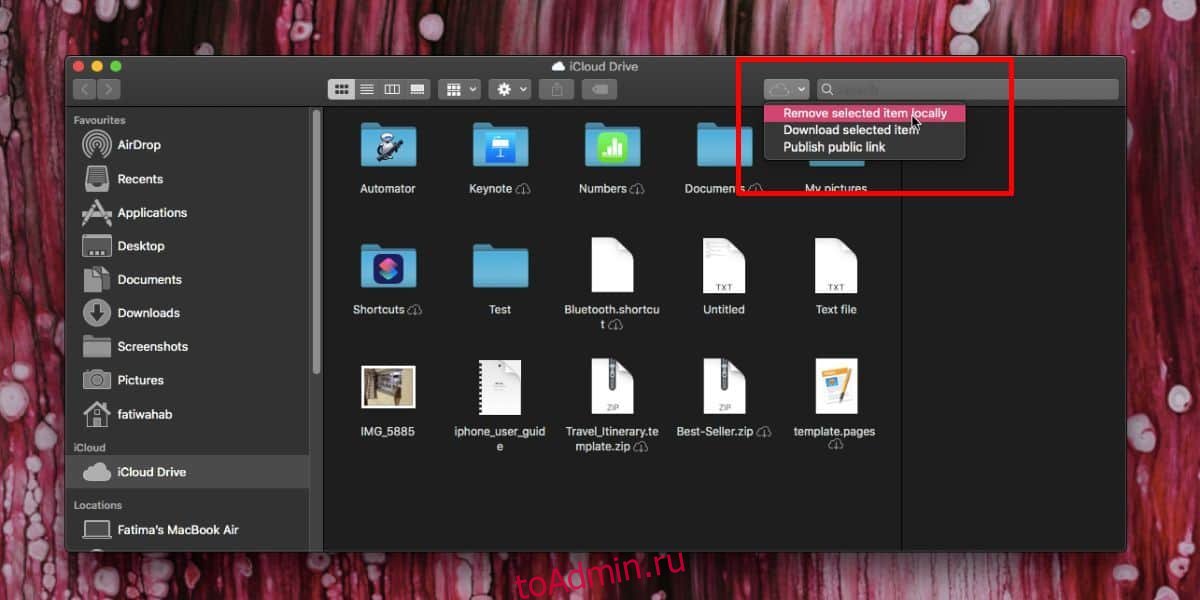
После удаления вы все равно увидите файл, но рядом с ним будет значок. Значок представляет собой значок iCloud со стрелкой, направленной вниз. Если вы щелкните этот значок, вы сможете снова загрузить файл из iCloud. Заполнитель для файла не займет много места на вашем локальном диске, поэтому беспокоиться не о чем.
Файлы iCloud, которые загружаются на ваш локальный диск, очевидно, занимают место. Если вам нужно сохранить копию файла, синхронизированного с iCloud, вы не будете удалять ее. Однако, если вам нужно только сохранить файл в iCloud, хранить его локальную копию бессмысленно и, возможно, бесполезно. Все зависит от того, сколько места для хранения у вас есть. Для Mac с небольшим SSD лучше хранить ненужные файлы на диске.
Как упоминалось ранее, вы также можете удалить локальную копию файла в iCloud из Терминала, но это неуклюжий процесс, и часто файлы не возвращаются. Даже если вам удобно настраивать свой Mac из Терминала, лучше использовать это расширение Finder, которое упрощает обратное изменение.
На вашем диске iCloud могут быть файлы со значком iCloud и стрелкой, направленной вверх. Это файлы, которые находятся в вашей системе, и если вы щелкните значок, они будут загружены в iCloud.

